Cómo usar una imagen como viñetas en una lista con viñetas en Word

Puede personalizar las viñetas en listas con viñetas en Word usando diferentes símbolos y colores. Sin embargo, ¿qué sucede si quiere usar su propia imagen como viñetas en su lista? Reemplazar las viñetas estándar con imágenes es fácil y le mostraremos cómo.
RELACIONADO: Cómo personalizar las viñetas en una lista con viñetas en Word
NOTA: utilizamos Word 2016 para ilustrar esta característica, pero este procedimiento también funcionará en Word 2013.
Resalte la lista con viñetas para la cual desea cambiar las viñetas a imágenes. Haga clic en la flecha hacia abajo del botón "Viñetas" en la sección "Párrafo" de la pestaña "Inicio" y seleccione "Definir viñeta nueva" en el menú desplegable.
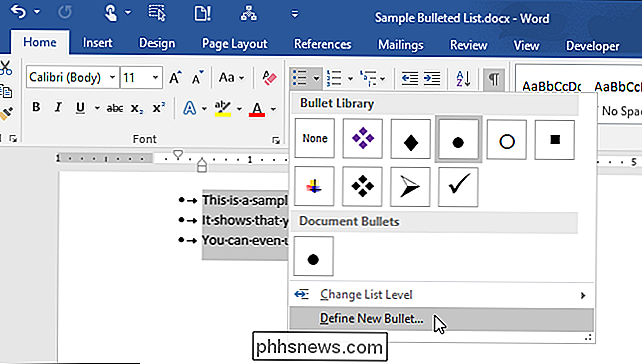
En el cuadro de diálogo "Definir viñeta nueva", haga clic en "Imagen".
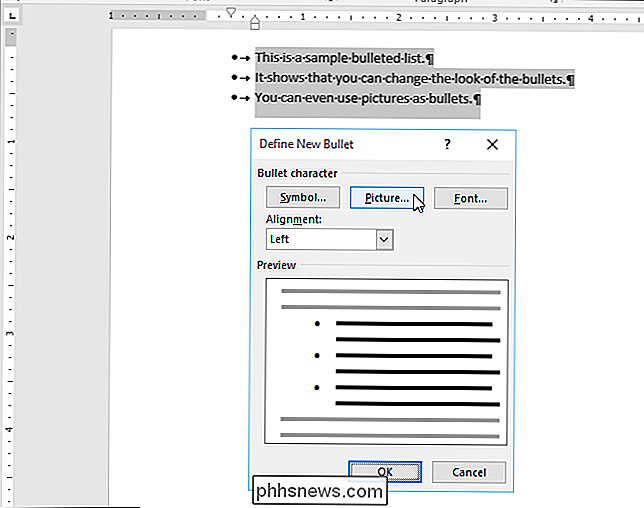
Aparecerá el cuadro de diálogo "Insertar imágenes". Puede insertar una imagen "Desde un archivo" en su PC o red local, desde "Bing Image Search", o desde su cuenta "OneDrive". Para este ejemplo, vamos a insertar una imagen de un archivo en nuestra PC, por lo que haremos clic en "Desde un archivo".
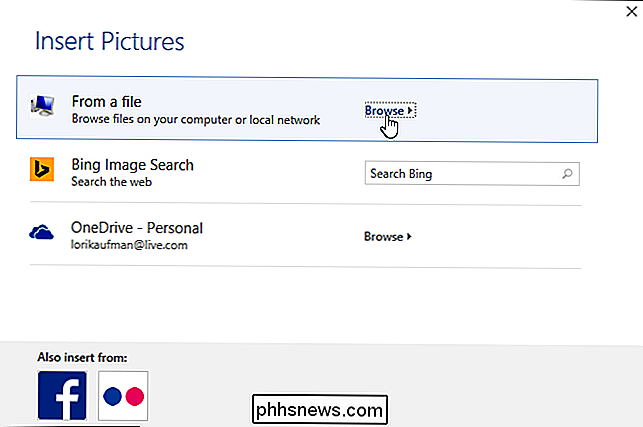
En el cuadro de diálogo "Insertar imagen", navegue a la carpeta de su PC ( o unidad de red local) que contiene la imagen que desea insertar. Seleccione el archivo y haga clic en "Insertar".
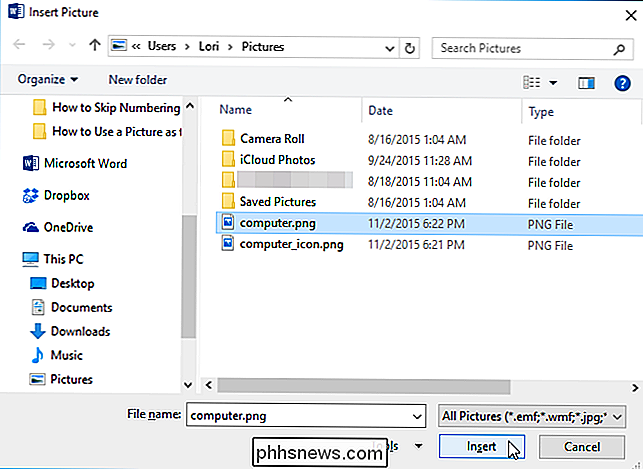
La "Vista previa" muestra que la imagen seleccionada se usa en una lista con viñetas.
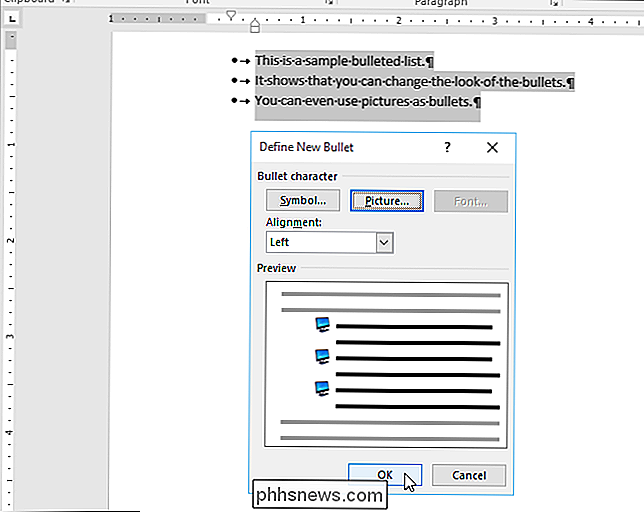
NOTA: No todas las imágenes funcionan bien como viñetas. Un gráfico simple con un fondo transparente funciona mejor porque la imagen se reducirá a un tamaño muy pequeño.

Cómo quitar Trovi / Conduit / Search Protect Browser Hijack Malware
Si su computadora ha sido secuestrada con un malware desagradable que no le permitirá cambiar su página de inicio, hay una gran posibilidad de que He sido infectado con el malware Trovi Search Protect, que solía conocerse como Conduit. Aquí tiene cómo eliminarlo. RELACIONADO: ¿Por qué odiamos recomendar descargas de software a nuestros lectores?

En el contexto de los fanáticos de computadoras, ¿qué significa HAMP?
Cuando empiezas a profundizar en el hardware interno de tu computadora para monitorearlo o modificarlo, ocasionalmente puedes encontrar un listado que parece extraño e inesperado, como HAMP, por ejemplo. Qué significa eso? La publicación de preguntas y respuestas SuperUser de hoy tiene la respuesta a la pregunta de un lector curioso.



